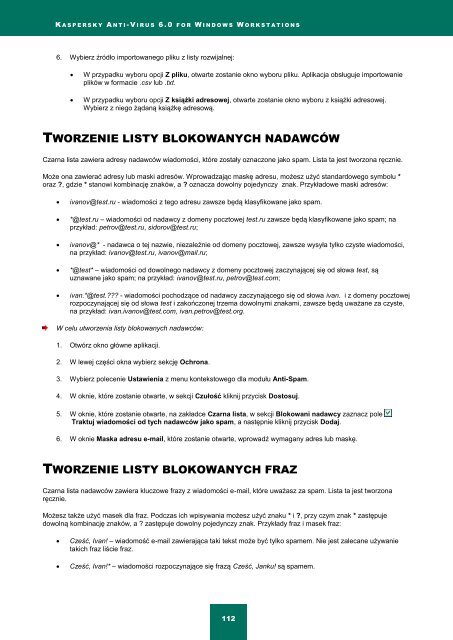Kaspersky Anti-Virus 6.0 for Windows Workstations ... - Kaspersky Lab
Kaspersky Anti-Virus 6.0 for Windows Workstations ... - Kaspersky Lab
Kaspersky Anti-Virus 6.0 for Windows Workstations ... - Kaspersky Lab
You also want an ePaper? Increase the reach of your titles
YUMPU automatically turns print PDFs into web optimized ePapers that Google loves.
K A S P E R S K Y A N T I - V I R U S 6 . 0 F O R W I N D O W S W O R K S T A T I O N S<br />
6. Wybierz źródło importowanego pliku z listy rozwijalnej:<br />
W przypadku wyboru opcji Z pliku, otwarte zostanie okno wyboru pliku. Aplikacja obsługuje importowanie<br />
plików w <strong>for</strong>macie .csv lub .txt.<br />
W przypadku wyboru opcji Z książki adresowej, otwarte zostanie okno wyboru z książki adresowej.<br />
Wybierz z niego żądaną książkę adresową.<br />
TWORZENIE LISTY BLOKOWANYCH NADAWCÓW<br />
Czarna lista zawiera adresy nadawców wiadomości, które zostały oznaczone jako spam. Lista ta jest tworzona ręcznie.<br />
Może ona zawierać adresy lub maski adresów. Wprowadzając maskę adresu, możesz użyć standardowego symbolu *<br />
oraz ?, gdzie * stanowi kombinację znaków, a ? oznacza dowolny pojedynczy znak. Przykładowe maski adresów:<br />
ivanov@test.ru - wiadomości z tego adresu zawsze będą klasyfikowane jako spam.<br />
*@test.ru – wiadomości od nadawcy z domeny pocztowej test.ru zawsze będą klasyfikowane jako spam; na<br />
przykład: petrov@test.ru, sidorov@test.ru;<br />
ivanov@* - nadawca o tej nazwie, niezależnie od domeny pocztowej, zawsze wysyła tylko czyste wiadomości,<br />
na przykład: ivanov@test.ru, ivanov@mail.ru;<br />
*@test* – wiadomości od dowolnego nadawcy z domeny pocztowej zaczynającej się od słowa test, są<br />
uznawane jako spam; na przykład: ivanov@test.ru, petrov@test.com;<br />
ivan.*@test.??? - wiadomości pochodzące od nadawcy zaczynającego się od słowa ivan. i z domeny pocztowej<br />
rozpoczynającej się od słowa test i zakończonej trzema dowolnymi znakami, zawsze będą uważane za czyste,<br />
na przykład: ivan.ivanov@test.com, ivan.petrov@test.org.<br />
W celu utworzenia listy blokowanych nadawców:<br />
1. Otwórz okno główne aplikacji.<br />
2. W lewej części okna wybierz sekcję Ochrona.<br />
3. Wybierz polecenie Ustawienia z menu kontekstowego dla modułu <strong>Anti</strong>-Spam.<br />
4. W oknie, które zostanie otwarte, w sekcji Czułość kliknij przycisk Dostosuj.<br />
5. W oknie, które zostanie otwarte, na zakładce Czarna lista, w sekcji Blokowani nadawcy zaznacz pole<br />
Traktuj wiadomości od tych nadawców jako spam, a następnie kliknij przycisk Dodaj.<br />
6. W oknie Maska adresu e-mail, które zostanie otwarte, wprowadź wymagany adres lub maskę.<br />
TWORZENIE LISTY BLOKOWANYCH FRAZ<br />
Czarna lista nadawców zawiera kluczowe frazy z wiadomości e-mail, które uważasz za spam. Lista ta jest tworzona<br />
ręcznie.<br />
Możesz także użyć masek dla fraz. Podczas ich wpisywania możesz użyć znaku * i ?, przy czym znak * zastępuje<br />
dowolną kombinację znaków, a ? zastępuje dowolny pojedynczy znak. Przykłady fraz i masek fraz:<br />
Cześć, Ivan! – wiadomość e-mail zawierająca taki tekst może być tylko spamem. Nie jest zalecane używanie<br />
takich fraz liście fraz.<br />
Cześć, Ivan!* – wiadomości rozpoczynające się frazą Cześć, Janku! są spamem.<br />
112